7 Chrome-laajennusta, jotka tekevät Gmailista tuottavampaa

Voit löytää useita laajennuksia Gmailille, jotta sähköpostinhallintasi olisi tuottavampaa. Tässä ovat parhaat Gmail Chrome -laajennukset.
Jos haluat kasvattaa Twitch-seuraajamäärääsi, on tärkeää olla tietoinen siitä, mitkä striimisi osat menestyvät. Harjoittelemalla, mistä katsojasi pitävät, voit suunnitella jatkossakin menestystäsi. Vaikka voit perustaa nämä tiedot vain kunkin suorittamasi streamin katsojamäärään ja siihen, mikä on tällä hetkellä suosittua muilla kanavilla, on olemassa parempi tapa.
Twitch sisältää täyden valikoiman kanava-analytiikkaa ja mahdollistaa laajan joukon katsojatietoja. Päästäksesi Twitchin kanavaanalytiikkaan, sinun on mentävä luojan kojelautaan. Avaa sisällöntuottajan hallintapaneeli napsauttamalla profiilikuvaasi oikeassa yläkulmassa ja napsauttamalla sitten "Creator Dashboard".
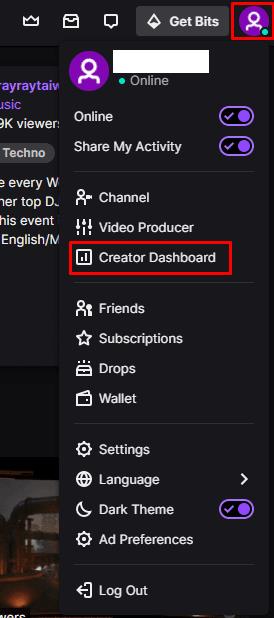
Napsauta profiilikuvaasi ja sitten "Creator Dashboard".
Kun olet sisällöntuottajan hallintapaneelissa, laajenna "Insights"-luokka vasemmassa sarakkeessa ja napsauta sitten "Channel Analytics". Sivun yläreunassa oleva pääkohta on kaavio, jonka avulla voit nähdä useita tilastoja määritetyltä ajanjaksolta. Oletuksena kaavio näyttää viimeiset kolmekymmentä päivää, mutta voit muuttaa ajanjaksoa kattamaan useita vuosia napsauttamalla kaavion yläpuolella olevaa päivämääräpalkkia.
Voit myös muuttaa kaaviossa näkyvää tilastoa napsauttamalla jotakin muuta otsikkoa. Voit jopa muuttaa otsikoita napsauttamalla kunkin otsikon oikealla puolella olevaa pudotusvalikon nuolta.
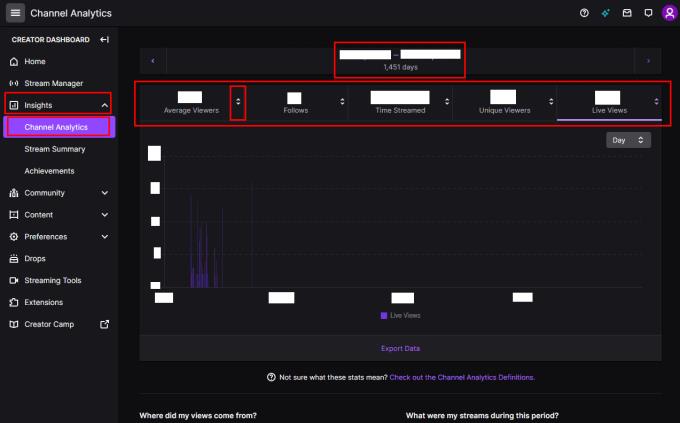
Pääkaavion ajanjaksoa ja otsikoita voidaan muuttaa, jotta voit mukauttaa, mitä tietoja näet.
Vasemmalla oleva "Mistä näkemykseni tuli" -kohdan avulla näet, kuinka katsojasi löysivät streamisi. Jos napsautat "Näytä tiedot" -linkkiä tämän ruudun alaosassa, näet yksityiskohtaisemman näkymän, joka sisältää myös maa- ja alustatilastot.
"Mitä olivat suosituimmat leikkeeni" -osio sijaitsee vasemmassa alakulmassa ja näyttää katsotuimmat leikkeet määritetyllä ajanjaksolla sekä kuka ne on luonut ja kuinka monta näyttökertaa niillä on. Oikealla on erittely striimaamistasi "Mitä olivat streamini tänä aikana" -ruudussa. "Millä kanavilla on yhteisiä katsojia minun kanssani" näyttää jotkin kanavat, joilla on ollut yhteisiä katsojia, ja järjestää ne suurimman yhteisen prosenttiosuuden mukaan. Tarkastelemalla kanavia tavallisten katsojien kanssa saatat saada käsitystä siitä, miten voit parantaa streamiasi.
"Mitä luokkia katsojani katsovat mielellään" näyttää erittelyn siitä, mitä luokkia katsojasi katsovat, kun he eivät katso striimiäsi. "Miten mukautetut live-ilmoitukseni on suoritettu" antaa sinulle käsityksen seuraajillesi ja tilaajillesi lähettämiesi ilmoitusten tehokkuudesta, kun aloitat suoratoiston. "Millä tunnisteilla käyttäjät suodattavat löytääkseen kanavani" näyttää, millä tunnisteilla käyttäjät löysivät kanavasi.
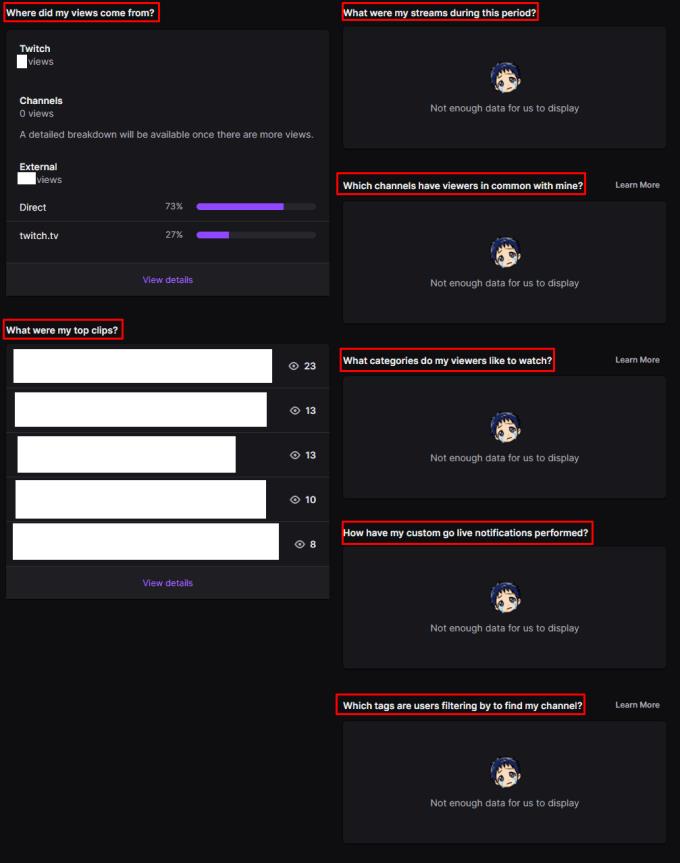
Muut laatikot antavat sinulle tietoja streamistasi.
Voit löytää useita laajennuksia Gmailille, jotta sähköpostinhallintasi olisi tuottavampaa. Tässä ovat parhaat Gmail Chrome -laajennukset.
Aseta Chrome tyhjentämään evästeet poistuttaessa parantaaksesi tietoturvaa poistamalla evästeet heti, kun suljet kaikki selainikkunat. Tässä on kuinka se tehdään.
Oikean maksukortin etsiminen taskustasi tai lompakostasi voi olla todellinen vaiva. Viime vuosina useat yritykset ovat kehittäneet ja lanseeranneet lähimaksuratkaisuja.
Muuta minkä tahansa videon nopeutta Android-laitteellasi ilmaisella hyödyllisellä sovelluksella. Lisää sekä hidastustoiminto että nopeasti eteenpäin -efekti samaan videoon.
Aseta ajastimia Android-sovelluksiin ja pidä käytön hallinta erityisesti silloin, kun sinulla on tärkeitä töitä tehtävänä.
Facebook-kaverisi voivat nähdä kaikki kommentit, joita kirjoitat julkisille julkaisuilla. Facebookin kommentit eivät sisällä yksittäisiä yksityisyysasetuksia.
Kun kuulet sanan evästeet, saatat ajatella suklaahippuevästeitä. Mutta on myös evästeitä, joita löydät selaimista, jotka auttavat sinua saamaan sujuvan selailukokemuksen. Tässä artikkelissa kerrotaan, kuinka voit konfiguroida evästeasetuksia Opera-selaimessa Androidille.
Tyhjennä sovelluksen lataushistoria Google Playssa saadaksesi uuden alun. Tässä ovat aloittelijaystävälliset vaiheet, joita seurata.
Jos USB-äänet ilmenevät ilman syytä, on olemassa muutamia menetelmiä, joilla voit päästä eroon tästä kummallisesta laitteiden katkaisuääneistä.
Katso, mitä vaiheita sinun tulee seurata poistaaksesi Google Assistant käytöstä nopeasti rauhoittuaksesi. Tunne itsesi vähemmän vakoilluksi ja poista Google Assistant käytöstä.







